Пречице на тастатури за Мицрософт Теамс за коришћење на рачунару
виндовс / / August 05, 2021
У овом водичу ћемо погледати неке корисне Мицрософт Теамс пречице на тастатури за ваш рачунар. У последње време сведоци смо великог пораста апликација за видео конференције. Због закључавања можда ћете морати да останете код куће, али професионални радови нису могли да направе паузу. С тим у вези, постоји много апликација попут Зоом, Кућна журка, Скипе, Гоогле Меети други на које људи обраћају пажњу. Уз то, видимо и увођење нових апликација. Мицрософт Теамс је једна од таквих апликација.
Иако је релативно новији улазак на листу, и даље је на нивоу, ау неким аспектима чак и бољи од апликација које смо горе поменули. Апликација, иако има мноштво функција, и даље пружа прилично лако корисничко искуство. Уз исту линију долази са тастерским пречицама на тастатури које олакшавају и убрзавају ваш рад. У овом водичу ћемо делити неке од најбољих Мицрософт Теамс пречица на тастатури за ваш рачунар. Дакле, без даљег одлагања, проверимо их.

Преглед садржаја
-
1 Пречице на тастатури за Мицрософт Теамс
- 1.1 Пречица за претрагу
- 1.2 Започните нови разговор
- 1.3 Навигација бочне траке
- 1.4 Приложили датотеку
- 1.5 Аудио / Видео позиви
- 1.6 Прихватите позиве
- 1.7 Одбијање позива
- 1.8 Искључите свој глас
- 1.9 Емоји мени
- 1.10 Мени команди
- 1.11 Корисне команде Мицрософт Теамс-а
- 2 Закључак
Пречице на тастатури за Мицрософт Теамс
Ево неколико најкориснијих пречица на тастатури компаније Мицрософт Теамс које допуњују ваш посао. Нека вам постане навика да ове пречице интегришете у свакодневну употребу апликације Теамс. Не само да ће вам олакшати посао, већ ће вам уштедети и пуно времена. Имајући то на уму, ево комплетне листе.
Пречица за претрагу
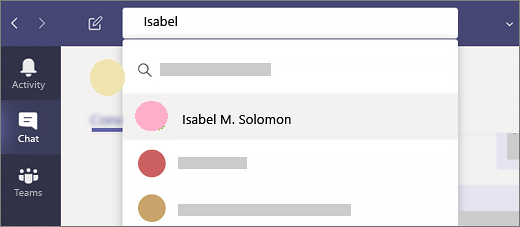
Ако разговарате са више људи на различитим каналима, тражење одређене поруке није лак задатак. Овде ће вам пречица за претрагу добро доћи. Користите тастере Цомманд + Е на Мац-у или Цтрл + Е на Виндовс-у. Ово ће отворити поље за претрагу, откуцати жељене кључне речи и притиснути Ентер.
Започните нови разговор
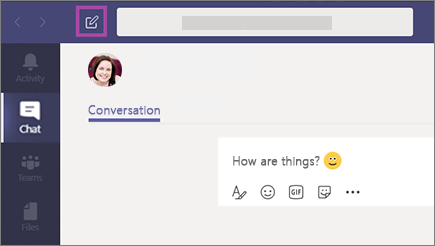
Постоје два начина за започињање новог ћаскања. Дужа рута укључује прелазак у мени Цхат и клик на дугме Нова порука. Краћа рута укључује употребу Цомманд + Н на Мац-у или Цтрл + Н на Виндовс-у као пречице на тастатури Мицрософт Теамс-а.
Навигација бочне траке
Одељак бочне траке апликација Теамс садржи неке прилично корисне опције. Уместо да користите показивач миша, могли бисте им директно приступити помоћу доњих пречица на тастатури Мицрософт Теамс:
- Да бисте приступили главном менију: Цомманд + 1 на Мац-у или Цтрл + 1 на Виндовс-у
- Идите у мени Цхат: Цомманд + 2 на Мац-у или Цтрл + 2 на Виндовс-у
- Пређите на мени Тимови: Цомманд + 3 на Мац-у или Цтрл + 3 на Виндовс-у
- Приступите менију Позиви: Цомманд + 4 на Мац-у или Цтрл + 4
- Приступите одељку Датотеке: Цомманд + 5 на Мац-у или Цтрл + 5
Приложили датотеку

Будући да је Мицрософтов производ, долази са услугом складиштења у облаку (тј. ОнеДриве). Можете да отпремите, преузмете и извршите друге такве радње на овим датотекама помоћу тастерске пречице Цомманд + О Мицрософт Теамс на Мац-у или Цтрл + О на Виндовс-у.
Аудио / Видео позиви
Ово је можда најкоришћенија пречица на тастатури компаније Мицросфт Теамс. Упућивање аудио и видео позива главни је циљ зашто људи користе ову апликацију. Дакле, уместо да следите дужу руту, можете да користите тастере Цтрл + Схифт + Ц у оперативном систему Виндовс или Цомманд + Схифт + Ц на Мац тастерским пречицама за упућивање аудио позива. За видео позиве можете да користите тастерску пречицу Цомманд + Схифт + У на Мац-у или Цтрл + Схифт + У тастере на Виндовс-у.
Прихватите позиве
Да бисте прихватили долазни аудио позив, користите пречицу Цтрл + Схифт + С у оперативном систему Виндовс или Цомманд + Схифт + С на тастатури на Мац рачунару. Слично томе, да бисте преузели видео позив, Цтрл + Схифт + А на Виндовс-у или Цомманд + Схифт + А на Мац-у треба да обаве посао уместо вас.
Одбијање позива
Непосредно изнад разговарали смо о Мицрософт Теамс пречицама на тастатури за прихватање позива, погледајмо пречице да бисте их одбили. Ако сте усред неког важног задатка и не желите да преузмете позив, две су ствари које бисте могли да урадите. Користите црвено дугме за одбијање позива или једноставно притисните Цтрл + Схифт + Д у оперативном систему Виндовс или Цомманд + Схифт + Д тастере на Мацу да бисте отказали позив.
Искључите свој глас
Током позива, било да се ради о аудио или видео записима, можда ћете пронаћи инстанцу или две када желите да утишате своје позиве. Да бисте то урадили, користите пречице на тастатури Цтрл + Схифт + М на Виндовсима или Цомманд + Схифт + М на Мац рачунару.
Емоји мени
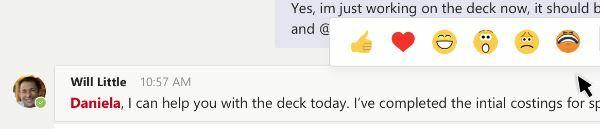
Ако желите да се изразите помоћу емојија, онда апликација има неке цоол изгледа. Али употреба преко уобичајене иконе емоји-ја је превише уобичајена, зар не мислите сви тако? С тим у вези, тада бисте могли да користите Мицрософт Теамс пречице на тастатури. За кориснике Маца користите пречицу на тастатури Цонтрол + Цомманд + Спаце, а за кориснике Виндовс 10, тастери Виндовс + период (.) Треба то учинити уместо вас.
Мени команди

Тимови имају мноштво корисних команди које вам омогућавају да извршите жељени задатак користећи само једну кључну реч. Да бисте приступили менију Команде, користите Цомманд + / на Мац-у или Цтрл + / на Виндовс рачунару, а затим унесите жељену команду. Неке од најкориснијих команди поменуте су у следећем одељку, прођите кроз њих.
Корисне команде Мицрософт Теамс-а
Пре свега, погледајмо неке опште команде за Виндовс. Прва колона означава радње, друга је придружена пречица на тастатури Мицрософт Теамс за њену Виндовс апликацију, док трећа колона садржи пречице за веб верзију.
Прикажите тастерске пречице |
Цтрл + Период (.) | Цтрл + Период (.) |
| Иди на Претрага | Цтрл + Е. | Цтрл + Е. |
| Прикажи команде | Цтрл + коса црта (/) |
Цтрл + коса црта (/) |
| Иди на | Цтрл + Г. | Цтрл + Схифт + Г. |
| Започните ново ћаскање | Цтрл + Н. | Леви Алт + Н. |
| Отвори Подешавања | Цтрл + зарез (,) | Цтрл + зарез (,) |
| Отвори Помоћ | Ф1 | Цтрл + Ф1 |
| Близу | изаћи | изаћи |
| Увеличати | Цтрл + знак једнакости (=) | Нема пречице |
| Умањи | Цтрл + знак минус (-) | Нема пречице |
Ето, ево неких општих команди Мицрософт Мац-ових тастерских пречица за мацОС. Опет, прва колона означава радње, друга је придружена пречица на тастатури Мицрософт Теамс за њену Мац апликацију, док трећа колона садржи пречице за своју веб верзију.
Прикажите тастерске пречице |
Цомманд + Период (.) | Цомманд + Период (.) |
| Иди на Претрага | Цомманд + Е. | Цомманд + Е. |
| Прикажи команде | Цомманд + коса црта (/) | Цомманд + коса црта (/) |
| Иди на | Цомманд + Г. | Цомманд + Схифт + Г. |
| Започните ново ћаскање | Цомманд + Н. | Опција + Н. |
| Отвори Подешавања | Цомманд + Цомма (,) | Цомманд + Схифт + Цомма (,) |
| Отвори Помоћ | Ф1 | Цомманд + Ф1 |
| Близу | изаћи | изаћи |
| Увеличати | Цомманд + знак једнакости (=) | Нема пречице |
| Умањи | Цомманд + знак минус (-) | Нема пречице |
| Вратите се на подразумевани зум | Цомманд + 0 | Нема пречице |
Закључак
Дакле, овим закључујемо водич за тастерске пречице Мицросфт Теамс. Подијелили смо око 10 најважнијих пречица за све вас. Поред тога, поделили смо и неке корисне команде и за Виндовс и за мацОС платформу. Обавестите нас која вам је од ових пречица најкориснија. У вези с тим, ево неколико иПхоне савети и трикови, Савети и трикови за рачунаре, и Андроид савети и трикови и то би вам могло помоћи.



